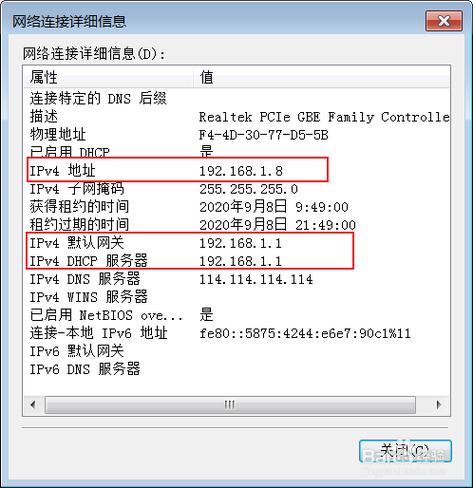本机IP地址:探索你的设备网络身份
在数字化时代,互联网已成为我们日常生活不可或缺的一部分。每台连接到互联网的设备,无论是电脑、手机还是其他智能设备,都会被分配一个唯一的数字标识,这就是IP地址。了解并正确管理你的本机IP地址对于网络安全、网络配置以及故障排除都至关重要。本文将详细介绍如何查找本机IP地址,并解释其背后的含义。
什么是IP地址?
IP地址(Internet Protocol Address)是互联网协议地址的简称,它是网络世界中设备的唯一标识符。IP地址分为IPv4和IPv6两种版本,其中IPv4是目前广泛使用的版本,由四个0到255之间的数字组成,用点(.)分隔,如192.168.1.1。而IPv6则是为了解决IPv4地址耗尽问题而设计的,采用128位二进制数表示,通常以冒号分隔的八组四个十六进制数表示,如2001:0db8:85a3:0000:0000:8a2e:0370:7334。
为什么需要知道本机IP地址?
- 网络配置:在进行路由器设置、端口转发或VPN连接时,需要知道本机的IP地址。
- 远程访问:当你需要从另一台设备远程访问本机时,需要知道本机的IP地址。
- 故障排除:在解决网络连接问题时,了解本机IP地址有助于快速定位问题所在。
如何查找本机IP地址
查找本机IP地址的方法因操作系统而异,以下是几种常见操作系统下的查找方法:
Windows系统
- 打开“命令提示符”(可以通过按Win + R键,输入cmd后按回车打开)。
- 在命令提示符窗口中输入
ipconfig并按回车。 - 在显示的信息中,找到“以太网适配器”或“无线局域网适配器”下的“IPv4 地址”字段,该字段显示的即为你的本机IP地址。
macOS系统
- 打开“终端”(可以通过Spotlight搜索或Finder中的“应用程序”>“实用工具”找到)。
- 在终端中输入
ifconfig并按回车。 - 在显示的信息中,找到与你的网络连接相对应的接口(如en0或en1),然后查看其下的“inet”字段,该字段显示的即为你的本机IP地址。
Linux系统
- 打开终端。
- 输入
ifconfig(在某些发行版中可能需要使用ip addr show)并按回车。 - 在显示的信息中,找到与你的网络连接相对应的接口,然后查看其下的“inet”字段,该字段显示的即为你的本机IP地址。
移动设备(Android/iOS)
对于Android设备,可以在“设置”>“关于手机”>“状态”中找到IP地址。对于iOS设备,可以在“设置”>“Wi-Fi”中,点击当前连接的Wi-Fi网络名称旁边的“i”图标,然后滚动到“IP地址”字段查看。
理解本机IP地址的含义
本机IP地址分为私有地址和公有地址两种。私有地址通常用于局域网内部,如192.168.x.x、10.x.x.x和172.16.x.x至172.31.x.x范围内的地址。这些地址在局域网内部是唯一的,但在互联网上不是唯一的。公有地址则是全球唯一的,用于设备在互联网上的通信。
注意:在大多数情况下,家庭和小型企业用户使用的是动态IP地址分配(如DHCP),这意味着每次设备连接到网络时,它可能会被分配一个新的IP地址。而一些企业和服务提供商可能会使用静态IP地址,以确保设备的IP地址保持不变。
结论
了解并管理你的本机IP地址是确保网络安全和高效使用网络资源的重要一步。通过本文介绍的方法,你可以轻松找到你的本机IP地址,并进一步理解其在网络中的作用。无论是进行网络配置、远程访问还是故障排除,掌握本机IP地址的知识都将使你更加游刃有余。